近日,有网友问小编2010后的电脑bios设置usb启动步骤是怎样的。老式机跟现在的电脑设置biosU盘启动方法是不同的,bios设置usb启动U盘装系统维护电脑日常也是非常方便的。接着,小编就把设置biosU盘启动步骤以图文并茂的方式分享给大家。
推荐阅读:如何刷BIOS
开机按Del键进入该BIOS设置界面,选择高级BIOS设置Advanced BIOS Features,如图:
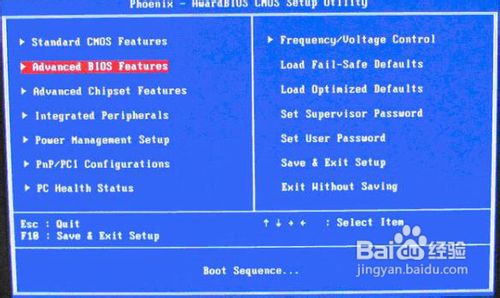
高级BIOS设置(Advanced BIOS Features)界面,首先选择硬盘启动优先级:Hard Disk Boot Priority,如图:
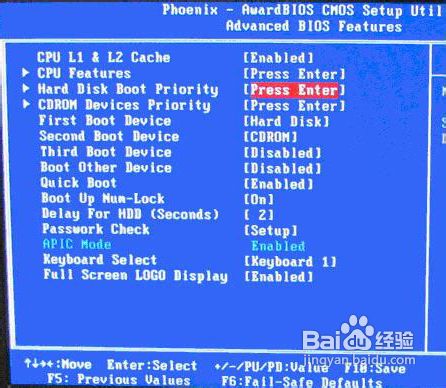
硬盘启动优先级(Hard Disk Boot Priority)选择:使用小键盘上的加减号“+、-”来选择与移动设备,将U盘选择在最上面。然后,按ESC键退出,回到上图的设置界面。
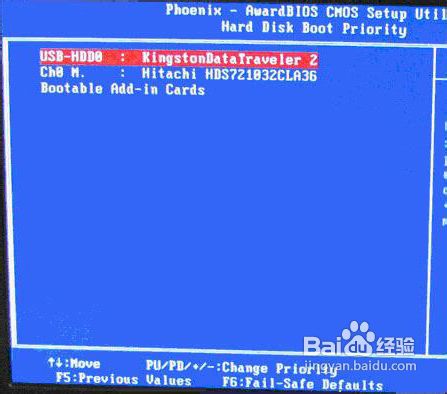
再选择第一启动设备(First Boot Device):该版本的BIOS这里没有U盘的“USB-HDD”、“USB-ZIP”之类的选项,经尝试选择移动设备“Removable”不能启动,但选择“Hard Disk”可以启动电脑。
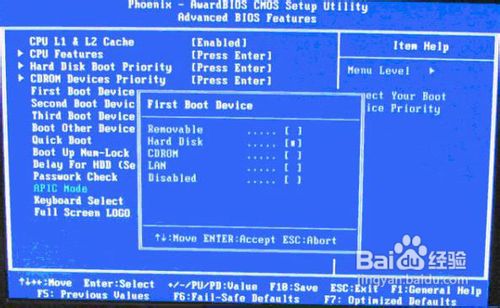
以上就是2010电脑bios设置usb启动方法的全部内容了,不过学习了设置biosU盘启动之前,建议你查看各种bios设置大全以及相关BIOS的英文单词,在BIOS里面基本都是英文单词提示的,起码自己要打好基础,到时候就不用一个个单词查字典了。